如何开启苹果手机的流量(蜂窝数据)?
欢迎来到这篇详细指南,我们将一步步教您如何在您的苹果手机(iPhone)上开启流量,也就是我们常说的蜂窝数据。流量是让您在没有Wi-Fi连接的情况下,也能随时随地上网、使用各种App的关键。开启它通常非常简单,下面是详细的操作步骤和一些您可能会遇到的相关问题。
方法一:通过设置应用开启流量(推荐)
这是最常用也最基础的开启iPhone流量的方法:
找到并轻点“设置”图标:在您的iPhone主屏幕上找到齿轮状的“设置”图标,并轻点它打开设置菜单。
进入“蜂窝网络”:在设置菜单中,向下滚动找到并轻点“蜂窝网络”选项。(在一些旧版本系统中,您可能需要在“通用”->“网络”中查找,但绝大多数现代iOS版本都在主菜单的“蜂窝网络”中。)
找到“蜂窝数据”开关:进入“蜂窝网络”设置页面后,您会看到一个名为“蜂窝数据”(Cellular Data)的开关按钮。
开启蜂窝数据:轻点该开关,使其颜色从灰色变为绿色。
当“蜂窝数据”开关变为绿色时,您的iPhone流量功能就已经成功开启了!您现在可以使用运营商提供的移动网络进行上网。
方法二:通过控制中心快速开启/关闭流量
如果您想快速开关流量,可以使用控制中心:
打开控制中心:
对于带有Face ID的iPhone(如iPhone X及更新型号),从屏幕右上角向下轻扫。
对于带有Home键的iPhone,从屏幕底部向上轻扫。
找到蜂窝数据图标:在控制中心找到一个看起来像天线塔的图标。
轻点图标:轻点该图标。当图标变为绿色并突出显示时,表示蜂窝数据已开启。再次轻点则关闭(图标变回白色)。
通过控制中心操作非常快捷方便。
如何确认流量是否已开启并正常工作?
开启流量后,您可以通过以下方式确认:
查看状态栏:在屏幕左上角或右上角的信号强度图标旁边,您会看到LTE、4G、5G、3G、E等标识,这表明您当前连接的网络类型。如果出现这些标识,通常意味着流量已开启并连接到移动网络。
尝试上网:打开Safari浏览器或其他需要网络的App,尝试访问一个网页或刷新内容,看是否能够正常加载。
流量开着却无法上网?常见问题解答
有时候,即使您开启了流量开关,可能仍然无法正常上网。这可能是由多种原因造成的。请检查以下几点:
1. 检查信号覆盖
您所在的区域可能信号不好或没有信号覆盖。查看屏幕左上角的信号格数,如果信号很弱甚至显示“无服务”,那么就无法使用流量。
2. 检查是否开启了飞行模式
飞行模式会关闭所有的无线连接,包括蜂窝数据和Wi-Fi。请确保您的iPhone没有处于飞行模式(控制中心中的飞机图标应为灰色)。
3. 检查运营商设置更新
有时,运营商会推送新的设置,需要更新才能正常使用服务。前往“设置” > “通用” > “关于本机”。如果运营商有更新,系统会提示您安装。
4. 检查是否欠费或停机
如果您的手机号码因欠费或其他原因被运营商暂停了服务,即使开启流量开关也无法上网。请联系您的运营商查询账户状态。
5. 重新启动iPhone
简单的设备重启可以解决许多临时的软件或连接问题。尝试关闭您的iPhone,等待大约一分钟后再重新开机。
6. 检查蜂窝数据选项设置
在“设置” > “蜂窝网络” > “蜂窝数据选项”中,确保“语音与数据”设置正确(通常选择“5G自动”或“LTE”)。如果您的套餐不支持5G,确保选择了合适的选项。
7. 重置网络设置
注意:此操作会删除所有已保存的Wi-Fi密码、VPN设置以及蜂窝网络设置。作为最后的排查手段,您可以尝试:“设置” > “通用” > “传输或还原 iPhone” > “还原” > “还原网络设置”。完成后,您需要重新连接Wi-Fi并可能需要重新设置一些网络相关的配置。
流量使用小贴士与相关设置
监控流量使用:在“蜂窝网络”页面,您可以向下滚动查看各个App的流量使用统计,了解哪些App消耗流量最多。
关闭特定App的蜂窝数据:如果您发现某个App在后台消耗大量流量,可以在“蜂窝网络”页面下方的App列表中,将其旁边的开关关闭。这样该App就只能在连接Wi-Fi时使用网络了。
开启低数据模式:在“蜂窝数据选项”中,您可以开启“低数据模式”,这有助于App减少网络数据的使用(例如暂停自动更新、降低视频播放质量等),从而节省流量。
管理App Store下载:前往“设置” > “App Store”,在“蜂窝数据”部分,您可以设置是否允许App下载、App更新以及视频自动播放使用蜂窝数据,避免不必要的流量消耗。
总结
开启苹果手机的流量(蜂窝数据)是一个非常基础且重要的操作,通常通过“设置”或“控制中心”即可轻松完成。如果您在开启后遇到无法上网的问题,可以参照本文的常见问题解答进行排查。合理管理蜂窝数据设置,也能帮助您更有效地使用流量并节省费用。
希望这篇详细的指南对您有所帮助!如果您尝试了以上所有步骤后流量仍然无法正常使用,建议您联系您的移动运营商或前往Apple授权服务中心寻求专业支持。
原创文章,作者:比丘王,如若转载,请注明出处:https://www.biqiusoft.com/seo/116701